Krok 1: Východiskový materiál
Tu je zobrazené niekoľko fotografií, ktoré boli použité na vytvorenie obrazu. Celkovo potrebujeme: sviečky a sviečkovú škatuľu, plamene, voskové škvrny, zápalky a škatuľu, stolovú alebo drevenú dosku, veľa voskových kvapiek/nosov - vytvorených trpezlivým kvapkávaním vosku na rôzne sklenené a plastové fľaše, tiež štetce Photoshopu na efekty dymu, napríklad tie tu: Rauch-Pinsel-Set 2.
Všetky prvky obrazu boli oddelene vyseparované do vlastného súboru a neskôr ťahali do pracovného súboru len pre Photoshopové komponovanie. Práca s grafickým tabletom isto uľahčuje vytváranie obrazu.

Krok 2: Začíname - Vytvorenie parketu na tanec
Do nového súboru s približnými rozmermi 3000px x 2200px a so čiernym pozadím sa vkladá parket na tanec. V tomto prípade je to stolová doska, ktorá bola nafotená zozadu, mierne skosená zhora. Doska je umiestnená v dolnej tretine obrazu a vrstva je upravená cez Filter>Für Smartfilter konvertieren.
Pomocou filtra Gaußscher Weichzeichner (cca 7px) a masks na vrstve sa zadný okraj stola rozmazáva, čím sa zaostrenie zdôrazňuje skôr vpredu. Prevedenie na Smartobjekt nám umožňuje neskôr sa dostať späť do ponuky, ak by sme museli ešte upravenie neurčiť.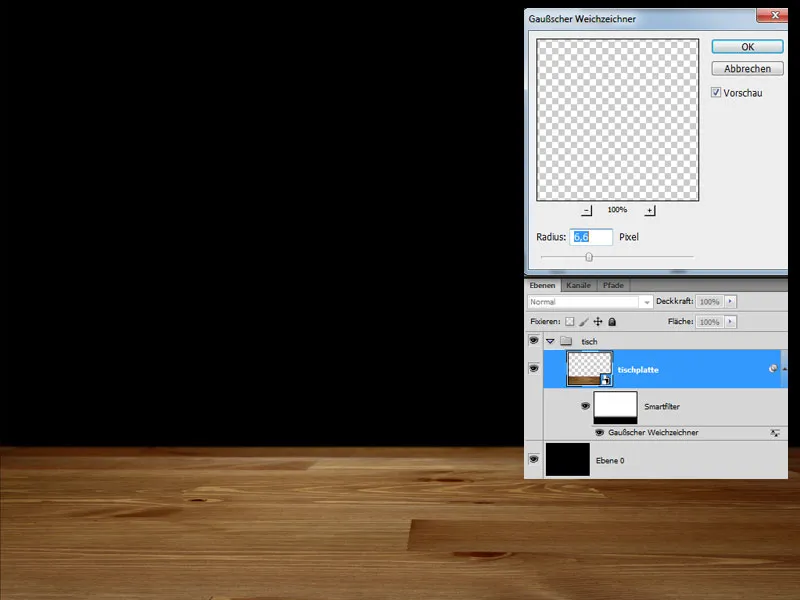
Zatmenie
(1.) Stôl by mal byť lepšie integrovaný do pozadia, preto ho zatienime až po strednú časť cez úpravovú vrstvu Gradationskurven a masku. Táto vrstva sa nastaví ako Maska rezu pre vrstvu stolovej dosky, čo znamená, že nasledujúce zmeny budú ovplyvňovať iba stolovú dosku, nie celý obraz. Maska rezu sa vytvorí stlačením Alt a kliknutím medzi obidve vrstvy, ktoré sú vo vzťahu k sebe.
(2.) Ešte nie je stôl dostatočne tmavý, preto sa aplikuje druhá vrstva Gradationskurven. Tentoraz však sačasto neskôr, kde sa neskôr budú sviečky krútiť, vyrezáva výrez z eliptického tvaru cez masku. Všetky nasledujúce vrstvy sú tiež vytvorené ako Maska rezu.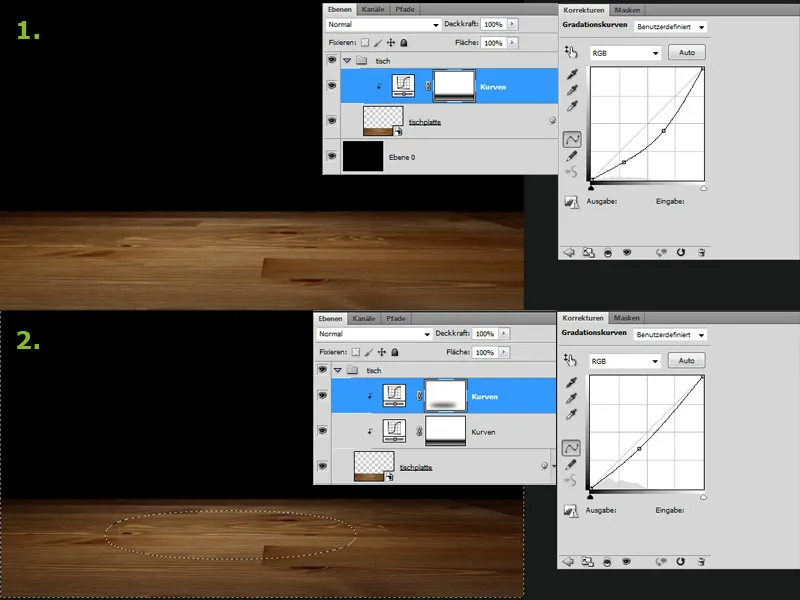
Svetelný zdroj
V nasledujúcom kroku sa pridáva svetelný zdroj, ktorý osvetľuje oblasť, kde neskôr budú umiestnené sviečky. K tomu je nakreslená biela, dlhá, oválna forma s veľmi mäkkým okrajom a nastavená do režimu výplne Ineinanderkopieren. Scéna by mala byť neskôr osvetlená takmer len svetlom sviečky, preto sa stôl ešte trochu zatmieva, stredné tóny je potrebné ešte viac zatieniť cez Tonwertkorrektur. Teraz sa môžete tančiť, parket je hotový.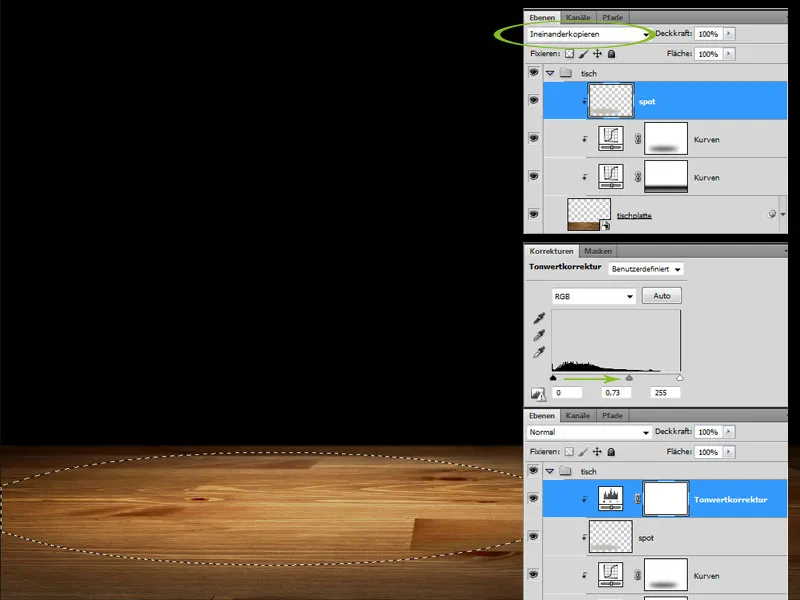
Krok 3: Vytvorenie tanečného páru - Definovanie základného tela
Dve sviečky sú oddelené z východiskového materiálu pomocou Zeichenstift-Werkzeug a vložené do pracovného súboru. S pomocou Formgitters sa dostanú do požadovanej základnej polohy. Pre tento a aj nasledujúce kroky je užitočné pozrieť si referenčné fotografie tanečných párov. Tak bude ľahšie vytvoriť správnu tanečnú pozíciu.
Cez úpravovú vrstvu Gradationskurven sa neskôr ešte upravia svetelné podmienky sviečok. Svetlá budú zdvihnuté a stredné tóny znížené, čo zabezpečí zvýšenie kontrastu. Účinky Gradationskurven je možné ešte presnejšie riadiť cez Maska vrstvy.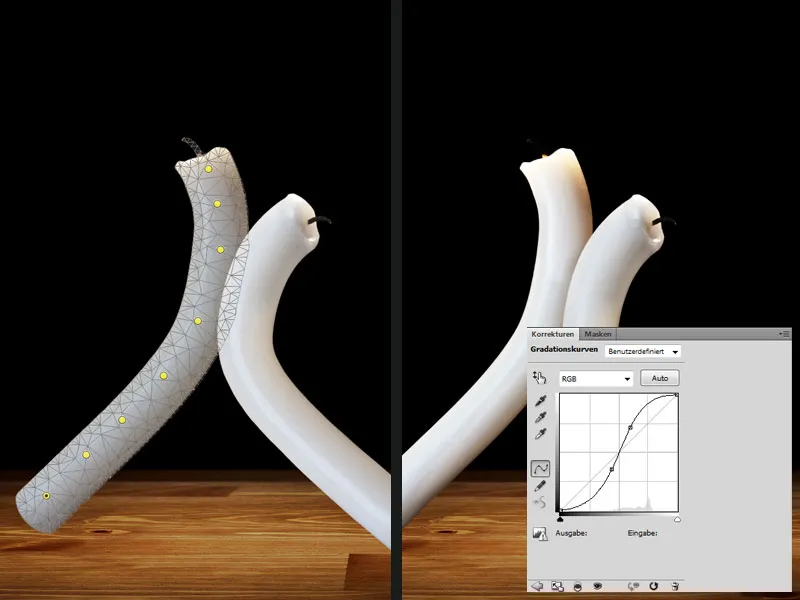
S veľa trpezlivosti pridávanie častí tela - tvorba rúk a nôh
Z východiskových obrázkov sú vyrezané rôzne „voskové nosy“; to môže prebiehať cez Zeichenstift, niekedy to dokonca funguje cez zauberstab-Werkzeug, ak sú dostatočné kontrasty. Tieto kroky vyžadujú veľa vytrvalosti.
Rôzne voskové prvky sú vložené do obrázka na samostatné vrstvy a pomocou Formgitter alebo cez Frei transformieren sú dostanené do správneho tvaru a polohy. Zoradenie prvkov sa vykoná podľa toho, či majú byť umiestnené pred alebo za základnými telami, v závislosti na tom, ktorá tanečná pozícia sa má zobraziť. Aj tieto kroky vyžadujú trpezlivosť a nie vždy každý „voskový nos“ sa hodí na prvýkrát, treba experimentovať.
Ešte viac vosku - pridanie šiat atď.
Tanečný pár je doplnený o ďalšie voskové prvky, napríklad vytvorené šaty. V niektorých prípadoch je potrebné prispôsobiť svetelné podmienky jednotlivých voskových prvkov, aby sa harmonicky hodili k sebe. Toto sa riadi cez Tonwertkorrektur. Na to, aby sa jednotlivé prvky navzájom zmiešali a vytvorili sa mäkké prechody, sa používajú Maska vrstvy.
Pri týchto krokoch sa rýchlo spojí veľa vrstiev, ktoré je najlepšie usporiadať do skupín, napríklad časti rúk alebo nôh. Tak si udržíte prehľad a neskôr sa lepšie zorientujete, ak budú potrebné akékoľvek zmeny.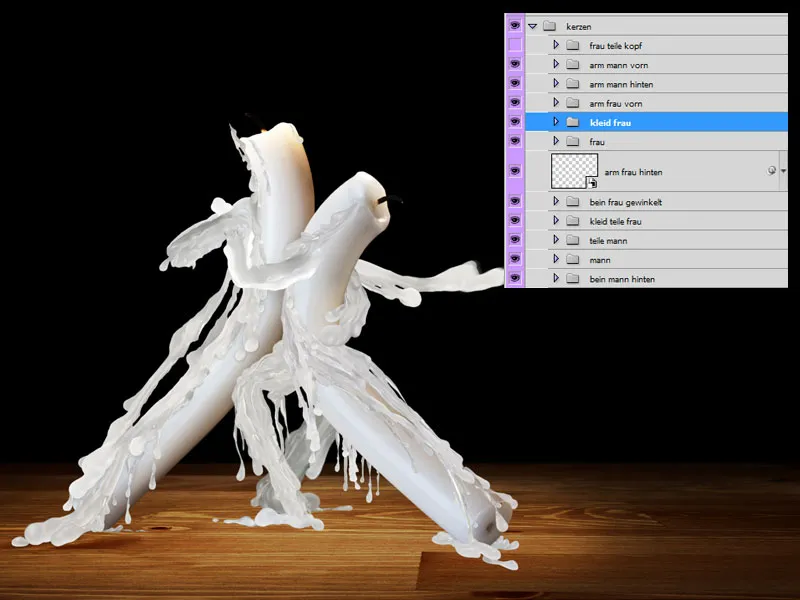
Doladenie – Vytvorenie tieňov a zvýšenie kontrastu
Keď sme spokojní s usporiadaním všetkých prvkov, skopírujeme tančiaci pár na novú vrstvu (Shift+Ctrl+E), čo uľahčuje ďalšiu prácu. Nezabudnite pre tento krok skryť podkladovú vrstvu a stôl, inak sa skopírujú aj na novú vrstvu.
Vytváranie tieňov:
Vytvorí sa nová vrstva ako Strešná maska pre tančiaci pár, s plnou metódou Násobiť. Čiernou farbou, mäkkým okrúhlym štetcom a nízkou Krytím sa na sviečky maľujú tieňové oblasti, napríklad pod rukami. S tienmi pôsobia oveľa plastovejšie.
Kontrast by mohol byť ešte trochu zreteľnejší. Preto pridáme nastavovaciu vrstvu Krivka prechodu ako Strešnú masku s metódou vyplnenia Násobiť. Stredné tóny a svetlá sa zvýšia. Ak je efekt príliš silný, zníži sa Krytie vrstvy; na obrázku je to približne 55%.
S pomocou ďalšej nastavovacej vrstvy Korekcia tónov sa celá vec dotiahne, svetlá sa niečo viac zosvetlia a rozsah tónov tmavých farieb sa trochu zredukuje. Až do tohto bodu to už vyzerá celkom dobre.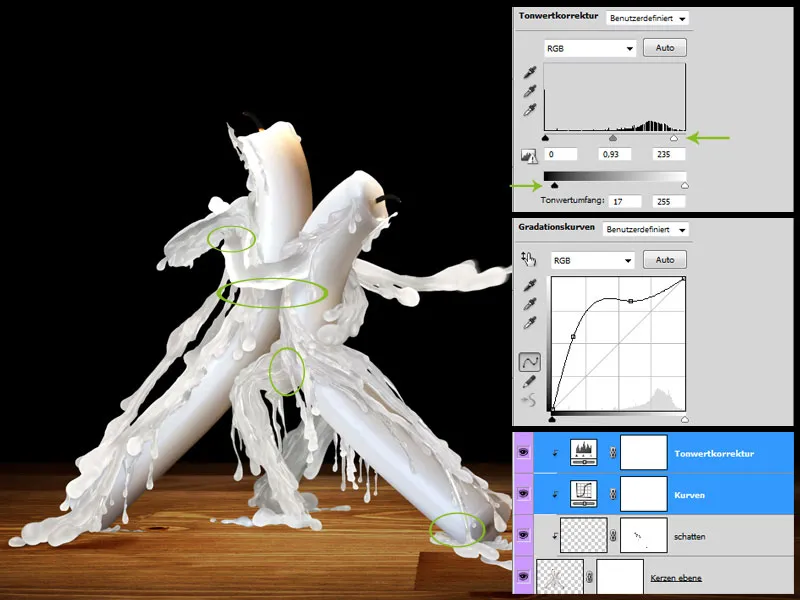
Tieňový hod na zemi
Pre viac realismu potrebujeme tieňový hod na zemi. Preto na novej vrstve kreslíme pod tančiaci pár mäkkým štetcom a čiernou farbou tieň; vrstva bude v režime Násobiť. Keď sa vrstve použije Gaussovské rozostrenie, dosiahneme hladšie prechody. Ak by tieňový hod bol príliš silný, dá sa to ľahko regulovať cez Krytie vrstvy.
Krok 4: Vybratý zo škatule
Vloženie sviečkového balenia a prispôsobenie odtieňa
Sviečkové balenie bolo taktiež vyťažené v samostatnom súbore, do dokumentu sa umiestni do pravého dolného rohu obrazu. Aby farebne zodpovedalo zvyšku obrázka, na vrstvu sa umiestni Výplň farby (#f6bc42) v režime Mäkké svetlo a s Krytím približne 48%.
Balenie je ešte príliš svetlé, preto sa pridá nastavovacia vrstva Jas/Kontrast, s Jasom -90, Kontrastom -13 a s Krytím vrstvy zredukuje na 80%. V Vrstvenej maske sa efekt obmedzí na pravý dolný roh balenia pomocou gradientu od čiernej po bielu farbu.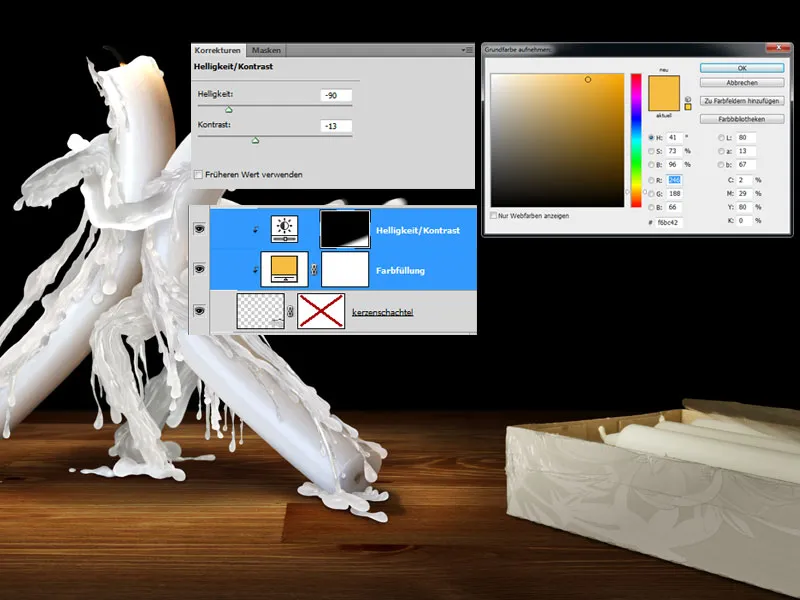
Ďalšie stmavovanie
Balenie stále nie je správne integrované do obrázka. Preto sa pridá ďalšia nastavovacia vrstva Krivka prechodu a Korekcia tónov. Ako vidieť na obrázku, v oboch paletách sa ešte viac stiahnu svetlé farby. Dôležité je, že sa vrstvy umiestnia do režimu Luminancia, aby sa zabránilo zmenám farebnosti sviečkového balenia.
Balenie horí
Už teraz pridáme popálene miesto na balenie, hoci na obrázku ešte nie je vidieť oheň. Na vrstve sa vytvorí Vrstvená maska pre sviečkové balenie a časť na hornej hrane balenia sa označí. Teraz je potrebný ešte sadra pre vypálené miesto. Tento sa nakreslí čiernou farbou a mäkkým Štetcom na novej vrstve v režime Násobiť.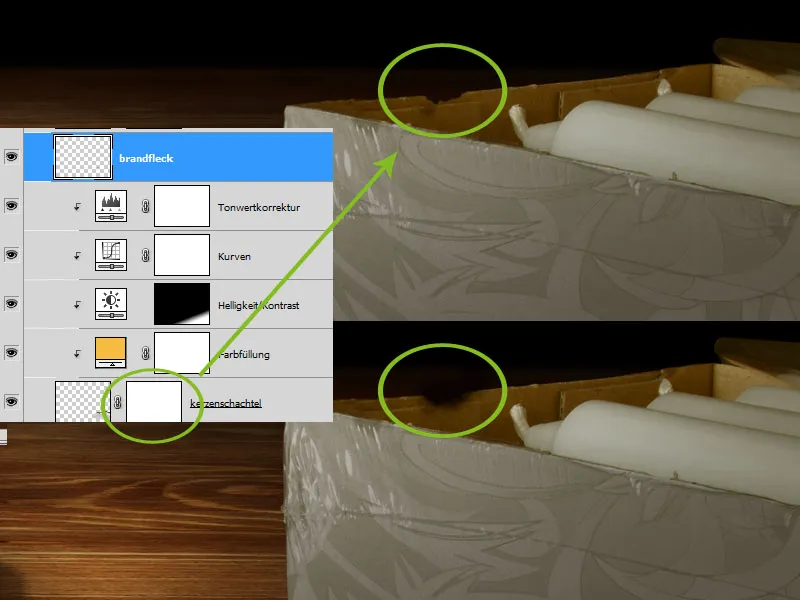
Žiara a dym
Teraz musíme pridať trochu žiary do hry. S malým tvrdým Štetcom a červenou/žltou farbou sa vytvára malý párik žeravín a potom sa vrstva nastaví do režimu Lineárne osvetlenie (Pridať). Na zosilnenie efektu sa vrstva zdvojí. S bielou farbou a vhodným štetcom na dym, ktorý sa musí predtým načítať do Photoshopu, sa pridá ešte malý dymový stĺpec. Okrem toho dostane balenie aj na rohu kvapkajúci vosk.
Nakoniec tam chýba len tieňová hrana pod balením. Na novej vrstve, ktorá leží pod všetkými ostatnými, sa pomocou čierneho mäkkého Štetca natŕča tieň. Vrstva sa umiestni do režimu Násobiť a Krytí vrstvy sa zredukuje na približne 70%. Tým je úprava sviečkového balenia ukončená.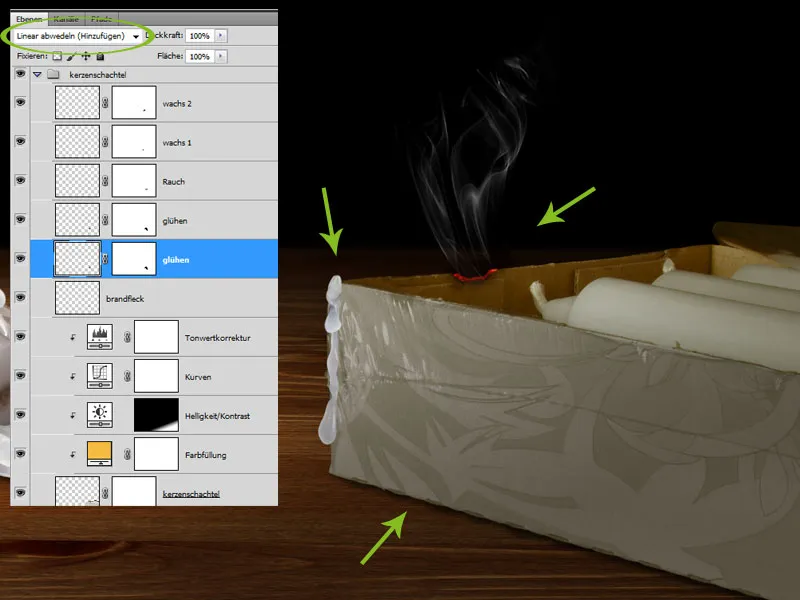
Krok 5: Strečkovej škatuľa
Sviečky sa neskôr zapália, takže do obrazu musíme vložiť vhodný zápalný materiál: škatuľa so zápalkami a spálené zápalky. Vybratú škatuľu so zápalkami prenesieme do dokumentu a umiestnime ju v ľavom dolnom rohu obrazu a prípadne pomocou Transformovať voľne prispôsobíme veľkosti.
Modrá farba vnútornej obálky nezodpovedá celkovej farebnej nálade obrázka, preto sa cez nastavovaciu vrstvu Odtieň/Nasýtenie, ako Strešnú masku nastaví nasýtenie modrých odtieňov a zosvetlí sa.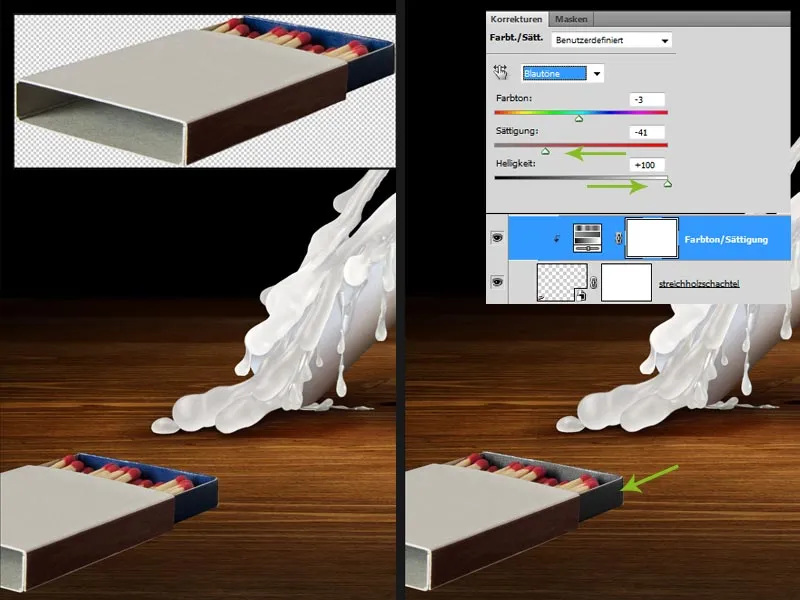
Zatmieťte škatuľu
Vnútorná časť škatule je príliš svetlá, preto ju jednoducho prekreslíme čiernou farbou, nastavíme vrstvu na Multiply a znižujeme priehľadnosť na 60 %. Už to vyzerá lepšie.
Aj napriek tomu je škatuľa celkovo ešte príliš svetlá a nezapadá do obrazu. Zmeníme to pridaním vrstvy nastavenia Krivky tónov. Táto vrstva sa znovu aplikuje ako Rezacie maskovanie a svetlé, stredné a tmavé farby sa znížia. Následne sa vrstva mení na režim Multiply a priehľadnosť sa znižuje na približne 40 %.
Tlač a tieň
Teraz škatule chýba vhodný tlač. Tento bol vytvorený mimo Photoshopu, v programe Adobe Illustrator, a následne bol skopírovaný do dokumentu ako Inteligentný objekt. Pomocou volieb Transformovať je tlač prispôsobený perspektíve škatule zápalek. Aby sa tlač lepšie integrovala a prenikla aj trochu štruktúra papiera škatule, vrstva je nastavená na režim Mixovanie farieb.
K škatuli patrí aj tieň; ten sa opäť maľuje mäkkým čiernym štetcem na samostatnej vrstve pod balíčkom, vrstva je nastavená na režim Multiply a priehľadnosť sa znižuje na približne 80 %. Na jemné dotvorenie môže byť k tieňovej vrstve pridaný Gaussov rozostriovač s Radiálom približne 10 pixelov.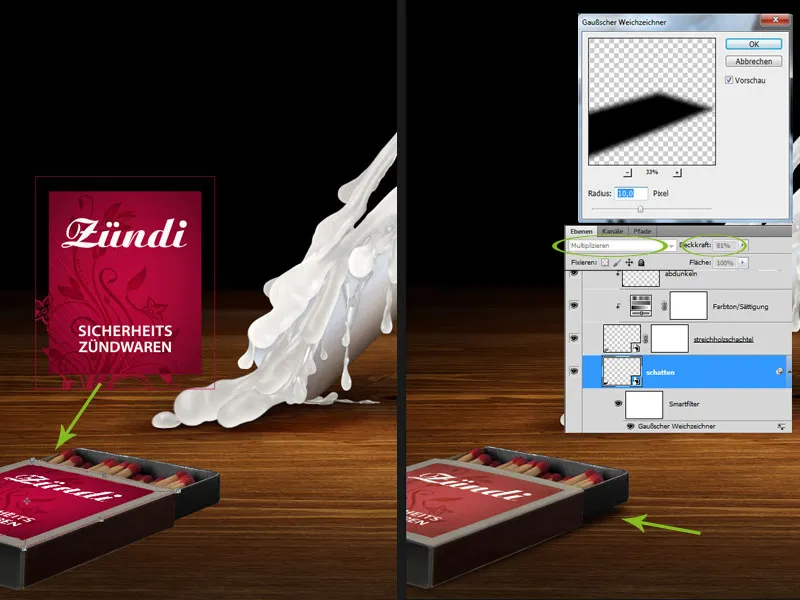
Vložiť zápalky
Posledným dotykom pre škatuľu je pridanie dvoch vyhorelých zápaliek, ktoré sú umiestnené na balíčku. Aj týmto dvom je pridaný tieň na samostatnej vrstve, ktorý je maľovaný s malou hrotočistou čiernou farbou pod balíčkom. Táto vrstva je nakoniec opäť nastavená na režim Multiply a priehľadnosť je znížená na 90 %.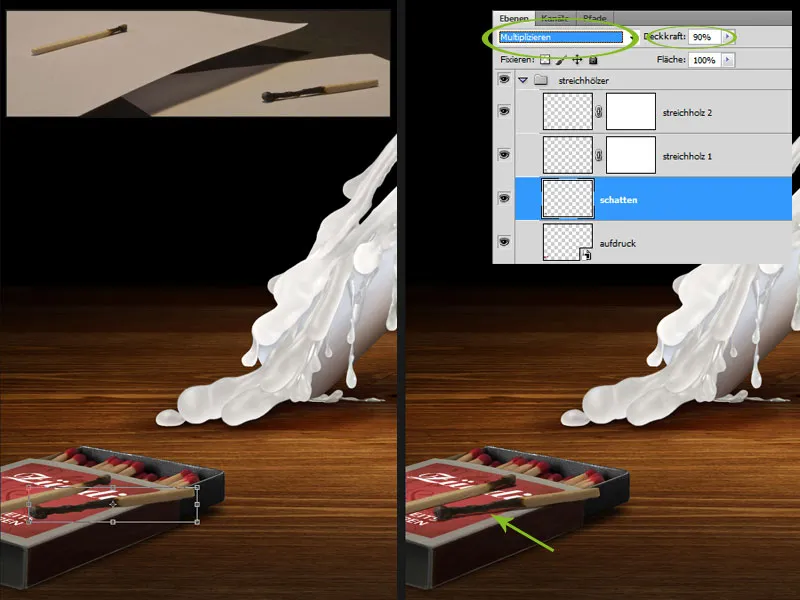
Krok 6: Plameňové „hlavy“
Je čas pridať do hry trochu ohňa; na to uvoľníme vhodný plameň z pôvodného materiálu a pretiahneme ho do dokumentu. Pomocou volieb Transformovať prispôsobíme plameň veľkosti a umiestnime ho k doštičke mužskej sviečky, prípadne môže byť vytvorený čistý prechod pomocou Maskovanie vrstvy. Nakoniec je vrstva nastavená na režim Negatívne násobenie, čím sa zbavia nežiaduce tmavé oblasti, ktoré mohli zostať po uvoľnení.
Viac dynamiky
Pre viac dynamiky a pohybu v obraze pritiahneme ďalšie plamene do dokumentu. Zdeformujeme a ohneme ich pomocou Transformovať, aby vznikli pekné zakrivené tvary, ktoré by mohli odrážať pohyb „hlavy“. Aj pri týchto vrstvách meníme na režim Negatívne násobenie a maskujeme nežiaduce miesta. Tieto kroky vyžadujú opäť trochu trpezlivosti, kým dosiahneme vizuálne príťažlivý výsledok.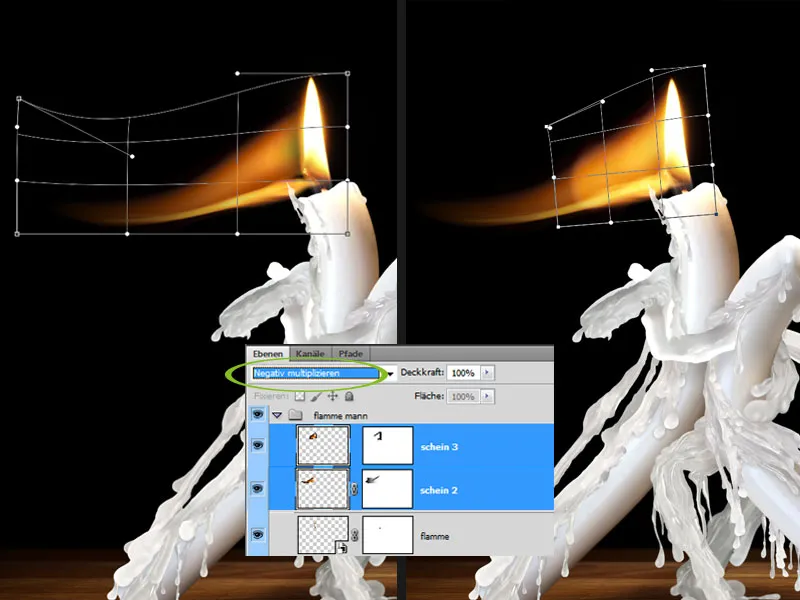
Krútivosť s lúčmi
Potrebujeme ešte trochu väčšiu krútivosť; preto integrujeme svetelné stopy, ktoré sú tiež vytvorené z uvoľnených plamienkov. Pri deformovaní treba ešte trochu prehnať. Pre dosiahnutie pekných farebných efektov sa hráme s režimami vrstiev. Osvedčujú sa režimy Negatívne násobenie, Rozžiarujúce svetlo alebo Farbače; prípadne treba prispôsobiť priehľadnosť pre tieto vrstvy, inak sa efekty môžu čiastočne preháňať.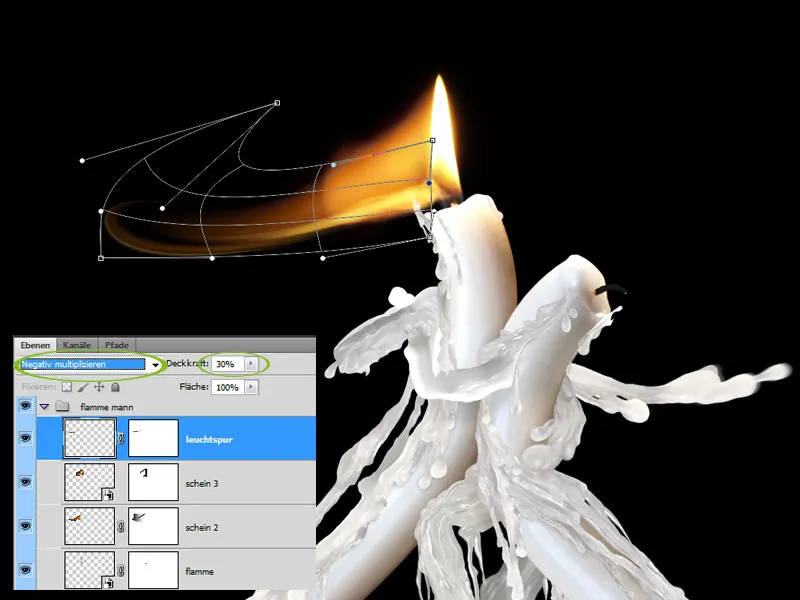
Svetelný lesk
Keďže oheň vyžaruje aj svetlo, ešte pod všetkými vrstvami s plameňmi a svetelnými stopami sa vytvorí vrstva pre svetelný lesk. Vyberieme žlto-oranžový odtieň a umiestnime veľký mäkký bod cez stred doštičky sviečky. Pre veľmi mäkký prechod k pozadiu môžeme na vrstvu pridať aj Gaussov rozostriovač s veľmi vysokou hodnotou pixelov.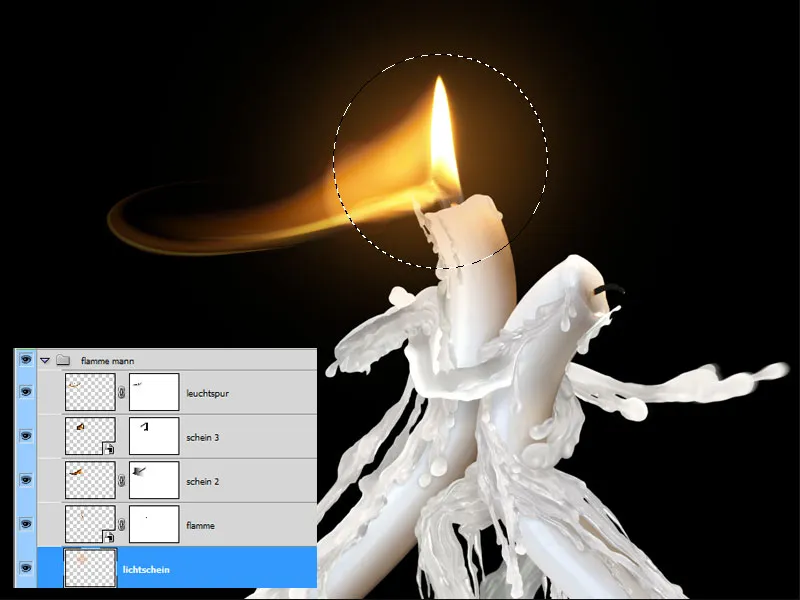
Dáma
Pre plamene dámy sú potrebné presne rovnaké kroky. Tu boli len integrované ďalšie plamene a svetelné stopy, aby vznikol dojem lietajúcich vlasov.
Krok 7: Lietavý vosk
Ich tanec je dosť plný ohňa a veselý, preto by sa mali integrovať ešte niektoré lietajúce kvapky vosku. Podobne ako pri vytváraní postáv samotných, jednotlivé voskové kvapky sú vyrezané z pôvodných obrázkov, vytiahnuté do obrazu a umiestnené na príslušných miestach.
Aby to vyzeralo, že kvapky lietajú vzduchom, ku každej kvapke pridáme Filtráciu pohybovej neurčitosti. Je užitočné premeniť vrstvy predtým na inteligentný objekt, potom sa dá prípadne veľmi jednoducho vykonávať zmeny. Filter sa aplikuje s Vzdialenosťou približne 40–50 pixelov. Uhol závisí od smeru letu a musí byť upravený pre každú kvapku samostatne.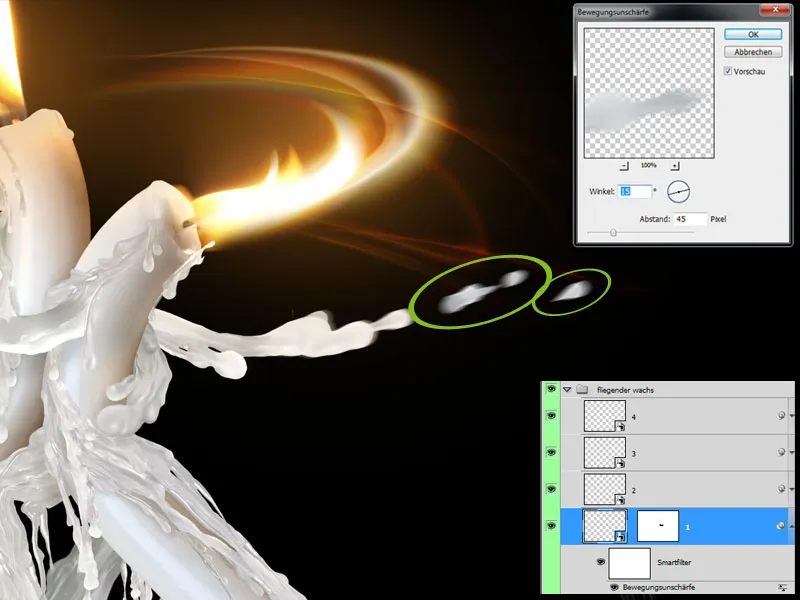
Krok 8: Iskry
Aby bolo možné správne vidieť praskanie medzi oboma, patrí k tomu aj riadne kovanie isiek. Najprv sa pre pánov kovú isky. Na tento účel je vytvorená nová vrstva za sférami sviečok. Pred kreslením sa musia definovať vlastnosti štetca. V paletke štetcov boli pre obrázok nastavené nasledujúce hodnoty.
• Starý štetec (2423) z natívnej paletky štetcov v programe Photoshop, veľkosť 60px, vzdialenosť 200%
• pod vlastnosťami tvaru: Veľkosť hozenia 100%, Riadenie: Sily pera, Hráškovitosť uhlu: Riadenie: Sily pera-Uhol
• pod Rozptylom: 500%
• pod Nastaveniami farby: Najprv zvoľte predný- a zadný farbadlo: Oranžovú a červenú, predný-/zadný.-hozenie 50%, Riadenie: Sily pera
• pod Prenosom: Hozenie prúdu: Riadenie: Sily pera, Minimálny 59%, Hojenie prúdu: Riadenie: Sily pera, Minimálny 60%
• povoľte hĺadenie.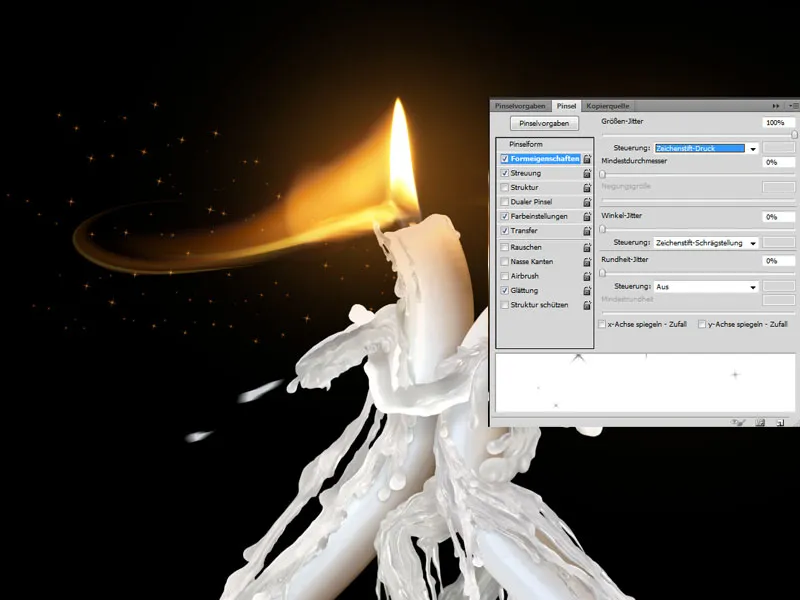
Zkreslenie isiek
Pri malovaní hviezd sa môže experimentovať s veľkosťou, rozptylom atď., neexistuje žiadne univerzálne riešenie. Na obrázku je vrstva so hviezdami navyše ešte pomocou voľného transformovania poprepájala, takže hviezdy zrejme neležia všetky na rovnakej rovine, ale pôsobia perspektívne. Isky pre pani boli vytvorené rovnakým spôsobom, ako bol práve opísaný.
Nechať veľké isky lietať
Žltými a oranžovými odtieňmi farieb sa na novú vrstvu maluje niekoľko nepravidelných malých kvapiek. Ak ste s výsledkom spokojní, vrstva sa konvertuje na chytrý objekt.
Teraz sa na kvapku pridá trochu pohybovej rozmazanosti pomocou rovnomennej filtra. Pre obrázok sa zvolila vzdialenosť približne 40 pixelov. Pomocou uhlu, ako pri voskových kvapkách, sa určuje „smer letu“.
Aby iska získala viac sviežosti, vytvorí sa kópia vrstvy. Hodnota pohybovej rozmazanosti sa pre tuto kópiu zväčší približne na 140 pixelov, čím sa dosiahne krajší svetelný prúd.
Doplniť isky a integrovať svetlo
Rovnakým spôsobom sa do obrázku integrujú ďalšie isky. Začiatočné vrstvy možno stále kopírovať, len uhol lietania sa musí pre každú isku prispôsobiť. Vďaka konverzii na chytrý objekt je však tento proces pomerne rýchly.
Isky dostanú dokonalý štýl pomocou malého svetelného lúča. Pod všetkými vrstvami s iskami sa vytvorí nová prázdna vrstva so spôsobom výplne Negatívne násobiť. S miernym štetcem, trochu väčším ako iska, a s priehľadnosťou približne 20% sa pre každú isku nastaví žltý-oranžový svetlozářik.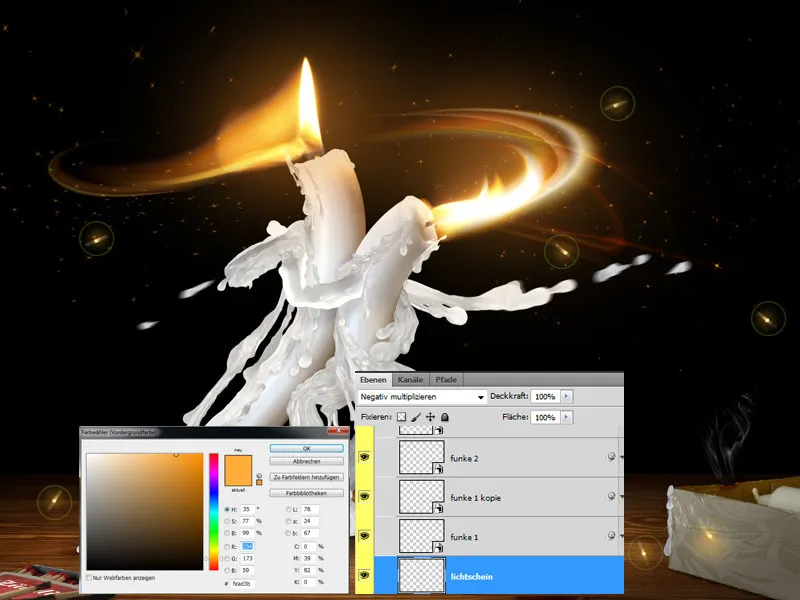
Krok 9: Voskové škvrny na stole
Keď vosk lieta sem a tam vo vzduchu, musia byť viditeľné aj voskové škvrny na stole. S nástrojom Rýchly výber sa z pôvodného materiálu vyberie vhodná vosková škvrna a vloží sa do pracovného súboru.
Dvojitým kliknutím na náhľad obrazovky v náhlade miniatury vrstvy sa zobrazia Farebné možnosti vo štýloch vrstiev. V dolnej časti paletky Farebný rozsah sa zvolí Sivá a pri Táto vrstva s podržaným Alt sa posunie posuvník pre tmavé farby, až takmer na 225. Vosková škvrna sa teraz lepšie integruje a prepúšťa povrch dreveného stola. Ďalšie voskové škvrny sa do obrázka vkladajú rovnakým spôsobom.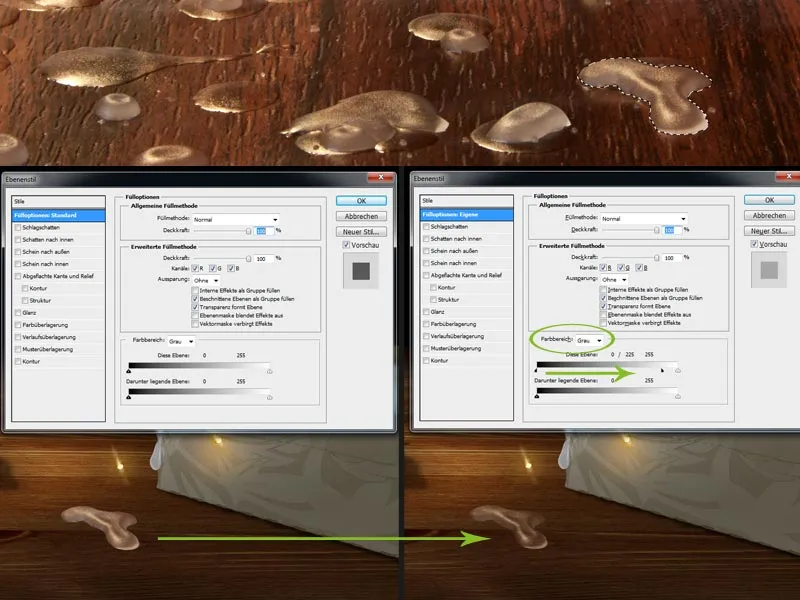
Krok 10: Malý popálený škvrnka na tanečnej podlahe
Teraz máme problém: Jedna z isiek spálila stôl. Na malý popálený škvrnku na doske sa vytvorí nová vrstva so spôsobom výplne Násobiť. Malým štetcom a čiernou farbou sa nakreslí škvrna. S Kukadlom je možné dobre rozmazať kontúry, takže škvrna pôsobí prirodzenejšie. V Maskovej vrstve je možné prípadne odstrániť oblasti.
Na novej vrstve sa pomocou už predtým použitého štetca na dym a svetlom šedým odtieňom položí nad škvrnou malý obláčik dymu. Ak je dym príliš silný, zníži sa priehľadnosť vrstvy trochu.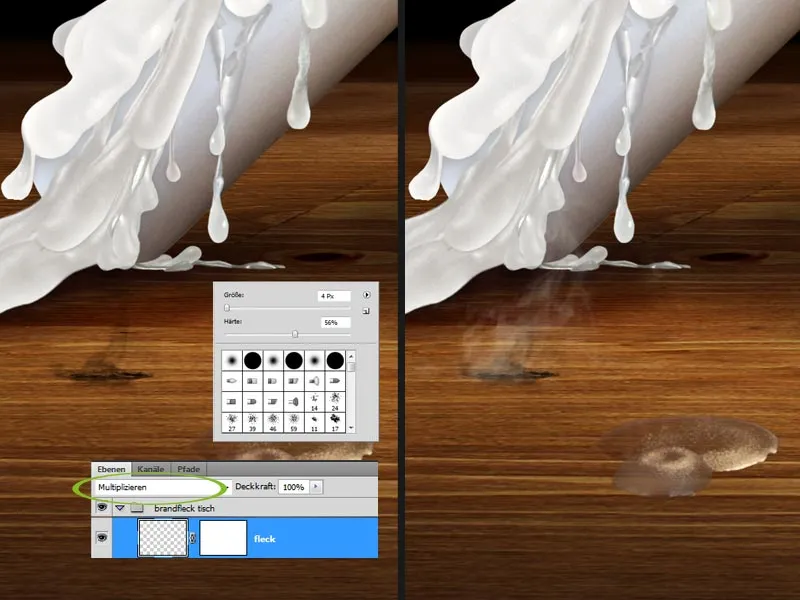
Krok 11: Zamerať sa viac na tanečný pár
S nástrojom Výber sa nakreslí elipsový výber okolo tanečného páru, výber sa obráti a vkladá sa vrstva nastavení Krivky prechodu. Zatiahnutím tmavších farieb sa okolité oblasti okolo tanečného páru zatemnia, čím sa tanečný pár dostane viac do popredia. Pre hladký prechod sa v oblasti masky vrstvy nastavení nastaví Hladká hrana na 250 pixelov.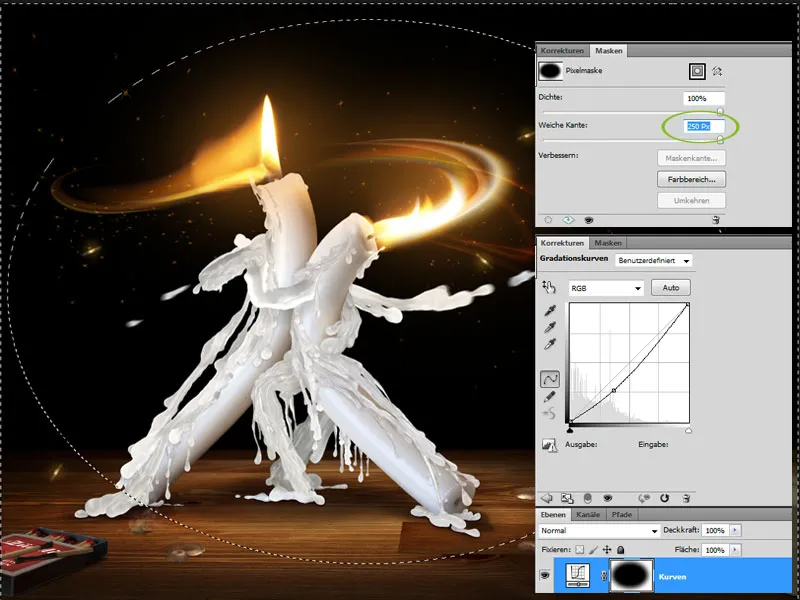
Krok 12: Ešte trochu tmavšie
Podľa môjho vkusu by mali byť sviečky a škatuľky so zápalkami v dolnej časti ešte o niečo tmavšie; s druhou úrovňou nastavenia Krivky prechodu sa ešte viac zatmavujú tmavé farebné oblasti. Vrstva masky nastavenia sa obráti a veľkým mäkkým štetcem sa efekt aplikuje len na požadované miesta.
Krok 13: Finálny krok - viac atmosféry s zlatým leskom
Ako posledný krok sa vloží vrstva farby s metódou výplne Mäkké svetlo. Vybraním žlto-hnedého odtieňa dosiahnete zlatý nádych, ktorý veľmi dobre podporuje náladu obrazu.
Dokončený obraz
Takto vyzerá výsledok:


